小米/红米AC2100发布已有几年,现在网络上的相关资料虽然多,但也良莠不齐。不少教程的链接已经失效,或者方法本身老旧繁琐。因此,我整合了网络资料,并结合自己的踩坑经历,简单写了这篇指北。
本指北将从零开始介绍包括:
- 为 AC2100 刷入 BREED。
- 为 AC2100 刷入老毛子 (Padavan) 固件。
- 如何进入老毛子 Padavan 系统并初始化 RWFS 文件系统,以充分利用其 128M 的 NAND 空间。
- 如何开启一些能优化路由器性能的开关。
- 使用一个简单的脚本来实现锐捷校园网 ePortal Web (网页认证) 的自动登录功能。
在此先感谢各位大佬的辛苦付出,否则也不会有这一篇指北,引用到的相关网页我会放在最后。
不过开始之前还是要提醒一下:刷机有风险!
1. 为 AC2100 刷入 BREED
1.1 下载降级固件并加载
小米AC2100: miwifi_r2100_firmware_4b519_2.0.722.bin
红米AC2100: miwifi_rm2100_firmware_d6234_2.0.7.bin
下载完成后进入后台 192.168.31.1 -> 常用设置 -> 系统状态 -> 手动升级 -> 加载固件,可以保留数据 -> 开始升级
1.2 前提准备
首先需要确保路由器有网络,有网络才能自动下载BREED前提准备
1.3 复制stok
随后进入后台(如:192.168.31.1),复制自己的stok,替换掉下面代码中的CCCCCCCCCCC
http://192.168.31.1/cgi-bin/luci/;stok=CCCCCCCCCCC/api/misystem/set_config_iotdev?bssid=Xiaomi&user_id=longdike&ssid=%0A%5B%20-z%20%22%24(dmesg%20%7C%20grep%20ESMT)%22%20%5D%20%26%26%20B%3D%22Toshiba%22%20%7C%7C%20B%3D%22ESMT%22%0Auci%20set%20wireless.%24(uci%20show%20wireless%20%7C%20awk%20-F%20'.'%20'%2Fwl1%2F%20%7Bprint%20%242%7D').ssid%3D%22%24B%20%24(dmesg%20%7C%20awk%20'%2FBad%2F%20%7Bprint%20%245%7D')%22%0A%2Fetc%2Finit.d%2Fnetwork%20restart%0A
1.4 检查NAND坏块
复制修改好stok的代码,粘贴到浏览器,回车
此代码是用来检查NAND坏块的。路由器开机超过一小时建议先重启。
如果运行成功,浏览器会显示 : {"code":0}。如果显示其他代码,可能是你还没降级固件或者stok过期。你可以返回到1.3重新复制stok,也可以恢复出厂试试。
运行代码后,你路由器的2.4g WiFi名称会改名成:比如 "ESMT","Toshiba","Toshiba 90 768"。 90和768是坏块。 如果ESMT或者Toshiba后面没数字,那恭喜你,没有坏块!!!
小米AC2100使用的ROM大概率没有坏块,但是红米RM2100因为用料原因有可能出厂自带坏块。
有坏块不代表无法刷机,Bootloader那里肯定不会有坏块,不然官方Uboot也会出问题的。但刷机有风险,还请自行承担。(出事了别来找我XD )
1.5 刷写BREED
如果上面检查完没问题后便可以继续刷BREED了,刷BREED很简单,只需要替换下面代码的stok并同1.4在浏览器运行
http://192.168.31.1/cgi-bin/luci/;stok=CCCCCCCCCCC/api/misystem/set_config_iotdev?bssid=xiaomi&user_id=longdike&ssid=%0Acd%20%2Ftmp%0Acurl%20-o%20B%20-O%20https%3A%2F%2Fbreed.hackpascal.net%2Fbreed-mt7621-xiaomi-r3g.bin%20-k%0A%5B%20-z%20%22%24(sha256sum%20B%20%7C%20grep%2005ebb31fd889b148022346179346d91c60a1b4518bdc4d8b9717a62aec638bed)%22%20%5D%20%7C%7C%20mtd%20-r%20write%20B%20Bootloader%0A如果路由器在60秒内重启则代表刷BREED成功(灯会从蓝变橘,最终变蓝进入系统)。
如果刷写失败,可能是stok过期,或者网络问题导致BREED下载失败,也可能是BREED进行了更新。
如果是BREED进行了更新,你可以按一下操作进行尝试:
1.5.1 打开 BREED.Hackpascal.net ,找到 breed-mt7621-xiaomi-r3g.bin 并下载
1.5.2 参考 linux 和 windows下计算文件的MD5/SHA256/SHA1值 ,计算出新的SHA256值,并替换掉上面代码中的 05ebb31fd889b148022346179346d91c60a1b4518bdc4d8b9717a62aec638bed
1.5.3 重新复制到浏览器打开
如果BREED更新导致刷不进固件或其他问题,请参阅BREED官方更新日志。
1.6 进入BREED
拔下电源线,用针按住路由器后面的Reset键不放手重新插上,等待路由器指示灯为蓝色闪烁状态松手,此时已成功启用BREED后台。用网线连接电脑与路由器,等待获取到IP地址以后打开 192.168.1.1 即可进入BREED界面。
若成功进入BREED界面,则证明BREED刷写成功🎉️
2. 为 AC2100 刷入老毛子 (Padavan) 固件
为防止路由器变砖,请在首次进入Breed时在固件备份一栏中将EEPROM和编程器固件备份保存。EEPROM保存着出厂信息,且每台设备均为唯一,包括路由器SN,MAC地址和无线相关参数。EEPROM数据丢失可能导致无线网无法使用。
2.1 前提准备
在小米 R3G 设置中删除字段normal_firmware_md5并保存。
2.2 刷写老毛子 (Padavan)
选择固件更新,选择老毛子 (Padavan) 固件后点击上传进行刷写
(这里没有图就直接复制蒼天净土大佬的图了嘿嘿)
2.3 登录老毛子(Pandavan)管理界面
刷机完毕后BREED会自动重启,当电脑成功获得IP地址以后登录 192.168.123.1 进入老毛子(Pandavan)管理界面,默认登录账户和密码都是admin 。
为避免不可预料的问题,建议请在首次刷入后进行双清操作。
3. 进入老毛子(Padavan)系统,初始化 RWFS 文件系统并进行优化
3.1 启用SSH
打开老毛子(Pandavan)的管理界面,点击系统管理 -> 终端 -> 启用SSH服务:是
3.2 SSH登录AC2100
使用任一SSH软件,IP地址为 192.168.123.1 , 登录账户和密码同上为 admin (如果你没改密码的话)。
3.3 运行RWFS初始化脚本
在SSH界面,运行以下命令:
/sbin/rwfs2ubi.sh运行成功后,重启AC2100路由器。
重启后重新进入SSH,如果能如图所示看到 /media/mtd_rwfs 即是成功初始化了剩余空间。
4. 优化路由器性能
初始化完成后,现在的路由器就可以肆意用了,不过如果你追求极致的性能,还可以打开硬件加速的功能,如图:
随后可以进入 无线 5GHz 的 高级设置,打开 启用MU-MIMO 开关。
5. 锐捷校园网 ePortal Web (网页认证) 的自动登录
这部分的脚本我直接沿用的Akari大佬的脚本,这里仅做收集整理用。
5.1 复制登录链接
- 首先,先打开校园网登录界面,按下键盘上的
F12按键打开开发者工具,随后选择网络->Fetch/XHR。
- 随后打开看回校园网登陆界面,输入你的账号密码后点击登录。
- 成功登录后,看回开发者工具,你会发现开发者工具中间一栏刷出许多东西,找到
InterFace.do?method=login这一项。
- 右键
InterFace.do?method=login这一项,选择复制->以 cURL(bash)格式复制。复制后粘贴到任一文本编辑器里。
- 在文本编辑器里,你会发现刚刚你复制出一段类似于:
curl 'http://xxx.xxx.xxx.xxx/eportal/InterFace.do?method=login'
-H 'Accept: */*' \
-H 'Accept-Language: zh-CN,zh;q=0.9,xxxxxxxxxxxxxxxxxx' \
-H 'Connection: keep-alive' \
-H xxxxxxxxxxxxxxxxxxxxxx \
--insecure或
curl 'https://example.edu.cn/eportal/InterFace.do?method=login'
-H 'Accept: */*' \
-H 'Accept-Language: zh-CN,zh;q=0.9,xxxxxxxxxxxxxxxxxx' \
-H 'Connection: keep-alive' \
-H xxxxxxxxxxxxxxxxxxxxxx请删除所有的 \和换行(\n),将其变成类似于以下格式:
curl 'http://xxx.xxx.xxx.xxx/eportal/InterFace.do?method=login' -H 'Accept: */*' -H 'Accept-Language: zh-CN,xxxxxxxxxxxxx' -H 'Connection: keep-alive' xxxxxxxxxxxxxxxxxxxxxx(以下省略) 5.2 修改脚本
复制刚刚修改完的cURL命令,并将下文脚本中的 <命令> 替换为你刚刚复制的cURL命令。
脚本:
#!/bin/sh
#/etc/storage/xyw.sh
echo "Start SchoolNet Test"
echo "[SchoolNet] ping 223.5.5.5"
ping -c 1 223.5.5.5
if [ $? -eq 0 ];then
echo "[SchoolNet] School Network connected!"
else
echo "[SchoolNet] Network Connection Failed!!! Start Auth!"
var=`<命令>`
echo "[SchoolNet]" "$var"
echo "[SchoolNet] Auth OK! Check Network Again!"
sleep 15
echo "[SchoolNet] ping 223.5.5.5"
ping -c 1 223.5.5.5
if [ $? -eq 0 ];then
echo "[SchoolNet] Succeed!! School Network connected!"
else
echo "[SchoolNet] Oh NO!!!!!!! ERROR!"
fi
fi
echo "[SchoolNet] End"修改好后复制备用。
5.3 保存脚本到路由器
打开SSH,连接到AC2100路由器,随后输入命令:
vi /etc/storage/xyw.sh
再点击键盘上的 i 键,随后将刚刚复制的脚本粘贴到 xyw.sh 里面,最后再输入 :wq 保存并退出。
5.4 测试脚本
在SSH界面输入命令
bash vi /etc/storage/xyw.sh
如果运行完脚本弹出:[SchoolNet] Succeed!! School Network connected! 即证明脚本可以正常使用,此时已经成功登录校园网。
(图后面有空再补)
5.5 设置定时任务并将脚本写到NAND
打开路由器的后台管理界面(192.168.123.1),依次点击 系统管理 -> 服务 -> 计划任务 (Crontab)
并在最后新增一行
*/5 * * * * bash /etc/storage/xyw.sh
随后点击 应用本页面设置 保存计划任务,此时系统会自动将 /etc/storage/ 中的 xyw.sh 脚本写入NAND中,实现持久化存储。
5.6 实现接入校园网后自动运行脚本(可选)
实现接入校园网后自动运行脚本的方法很简单,老毛子(Padavan)可以通过 Shell 脚本可以灵活地修改系统配置,当特定事件发生时会调用相应的脚本。
修改方式也很简单,在路由器后台依次点击 自定义设置 -> 脚本 -> 在 WAN 上行/下行启动后执行
随后在 if [ $1 == "up" ] ; then 和 fi 之间新增一行
/etc/storage/xyw.sh up &
最后点击 应用本页面设置 保存。
至此,你手上的AC2100已经可以稳定地在校园网环境使用。请尽情享受吧🎉~
参考文章:

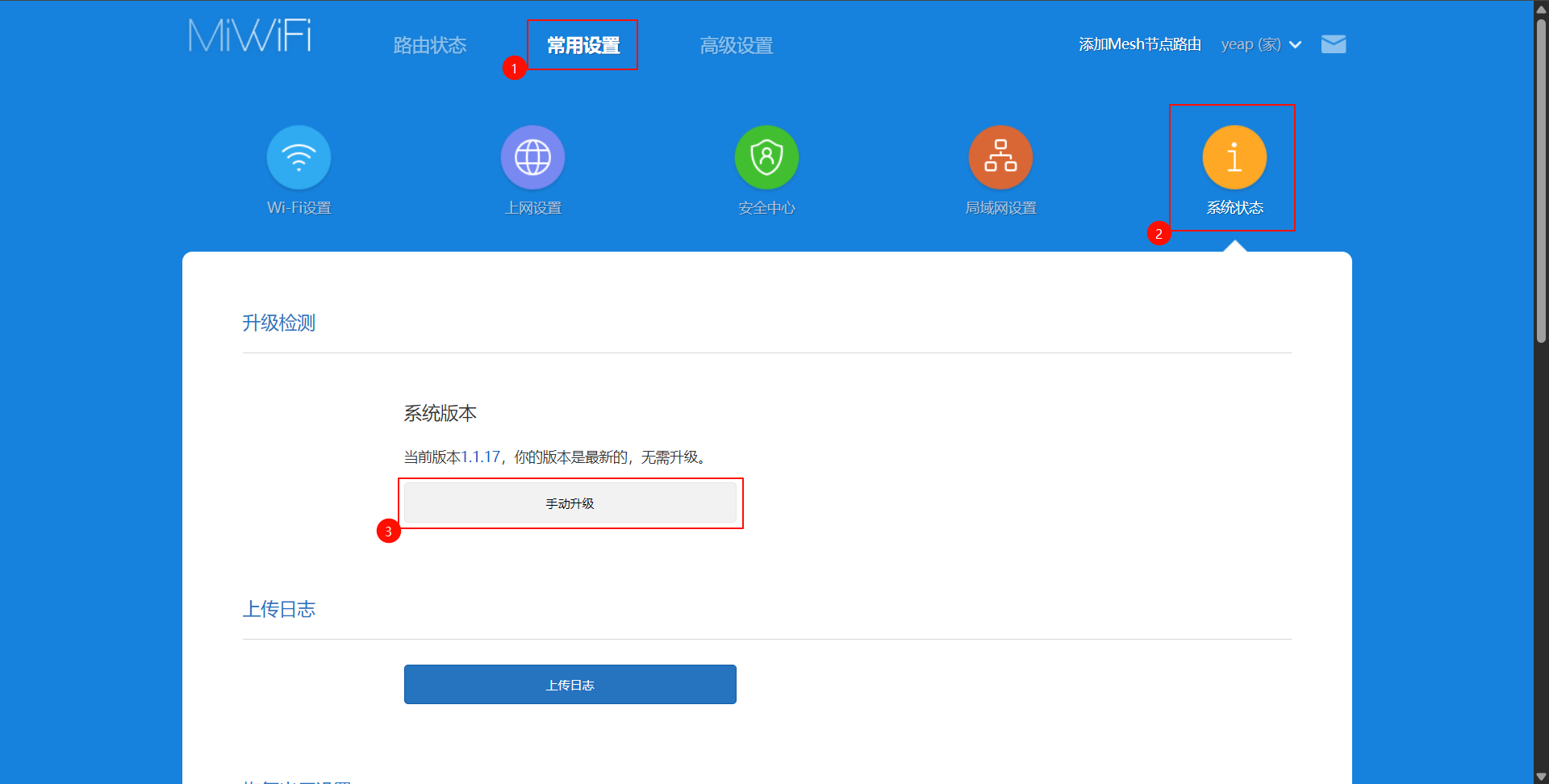

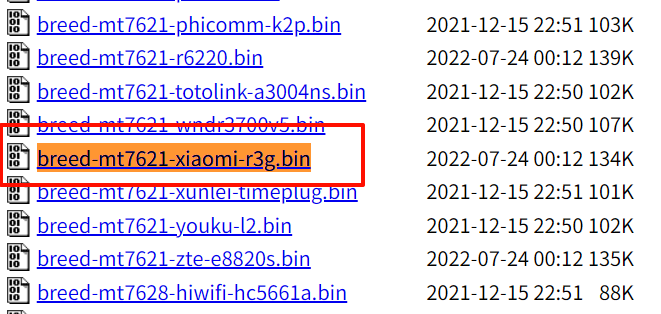
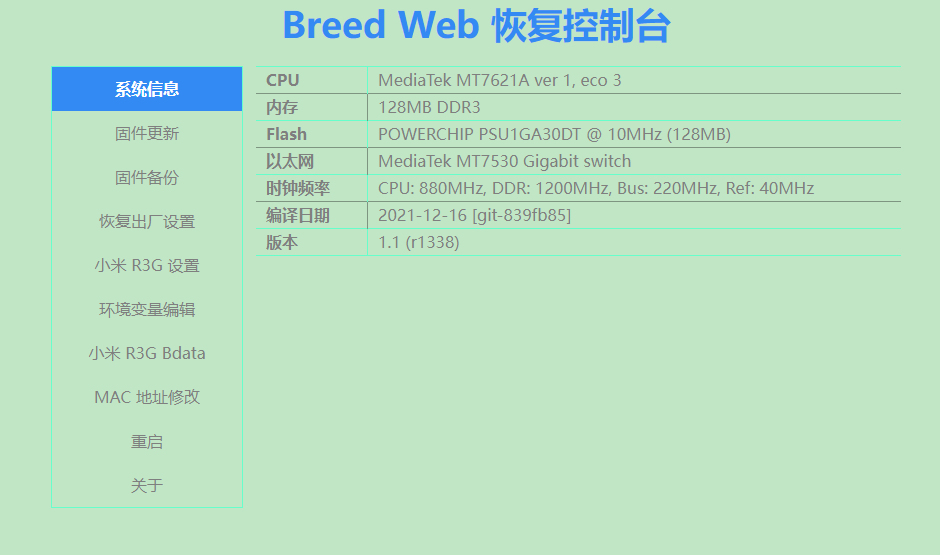
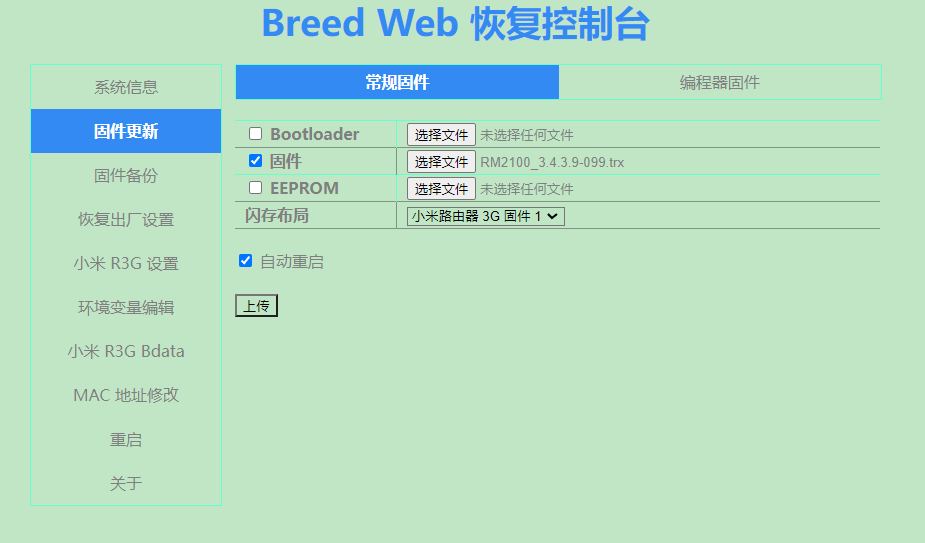

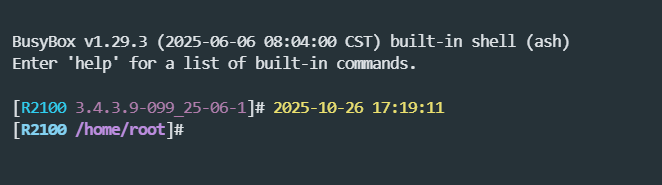
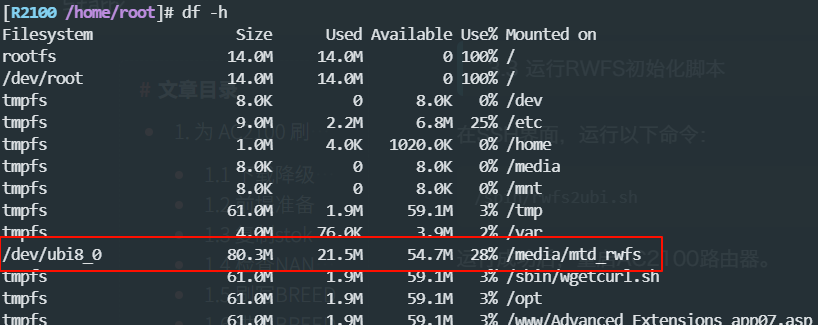
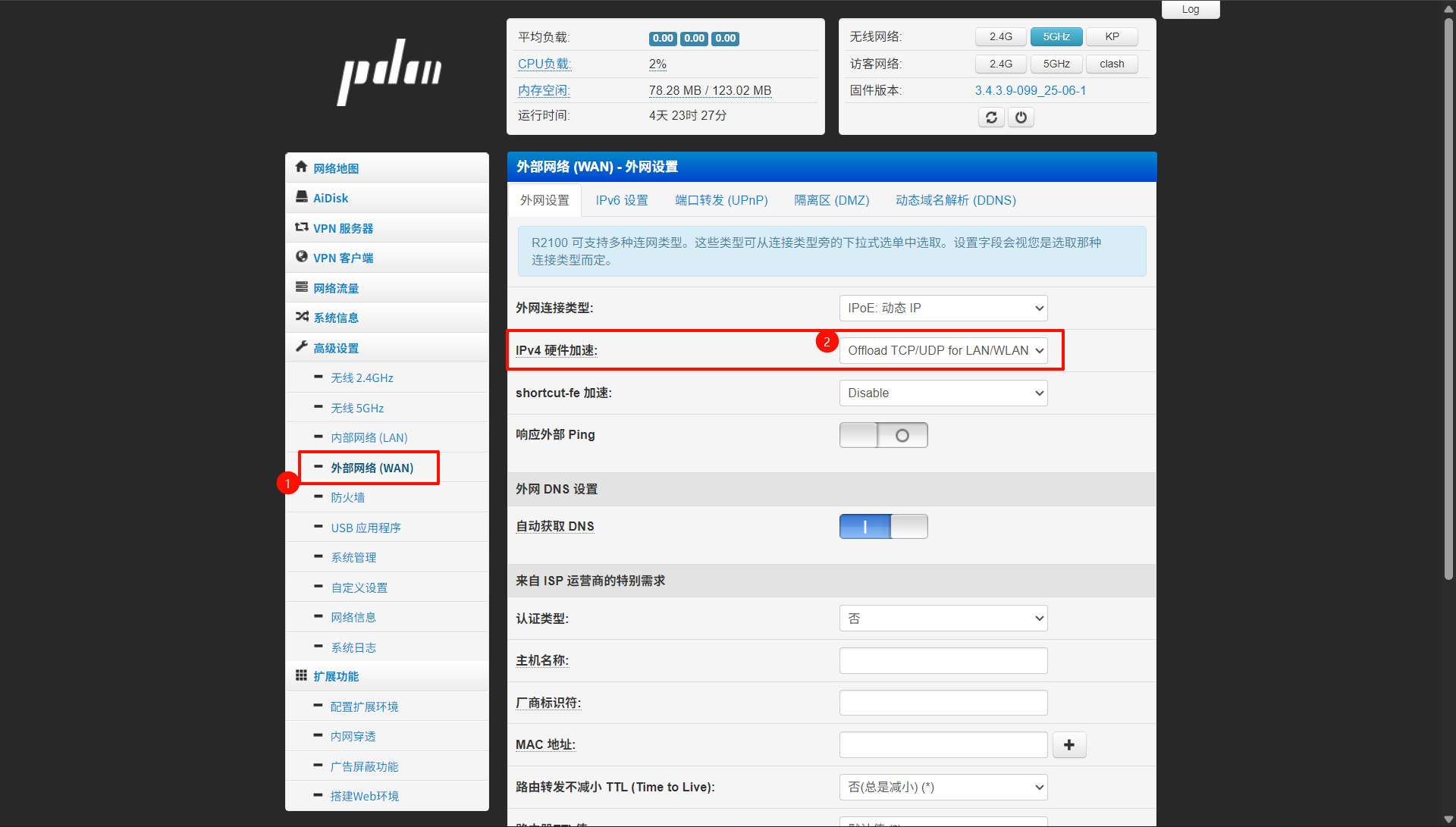
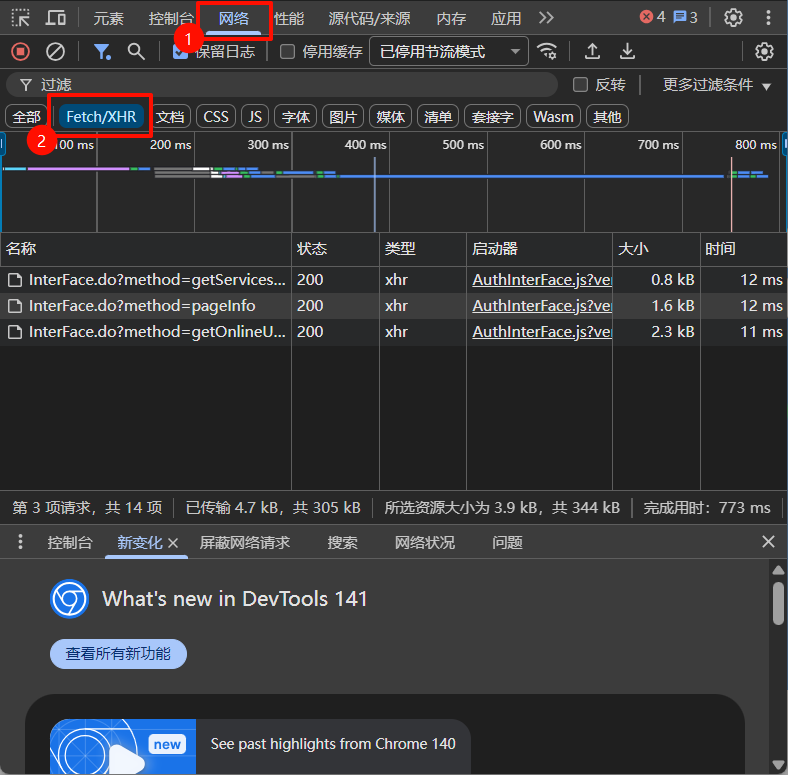
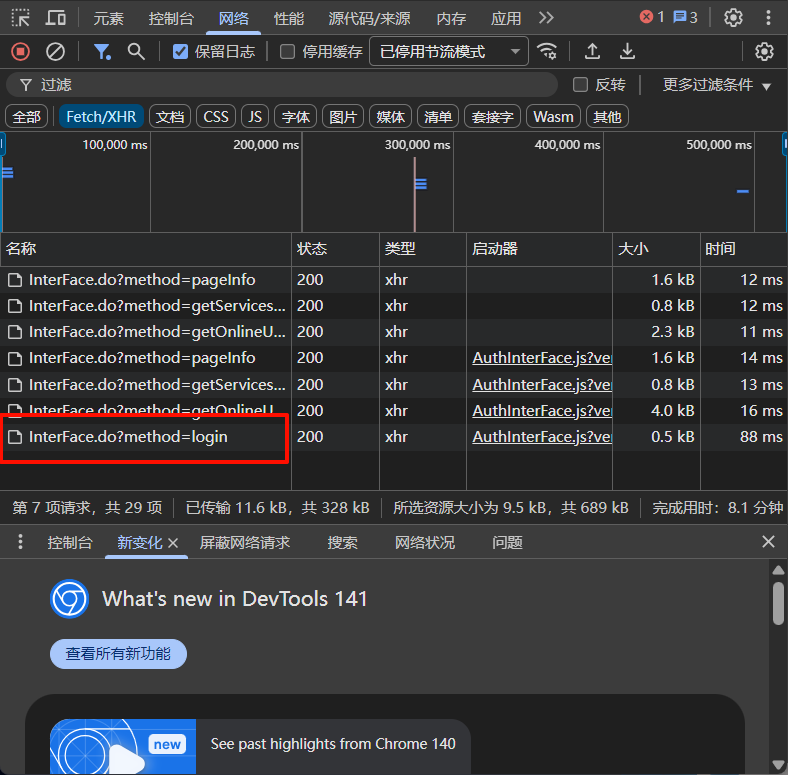
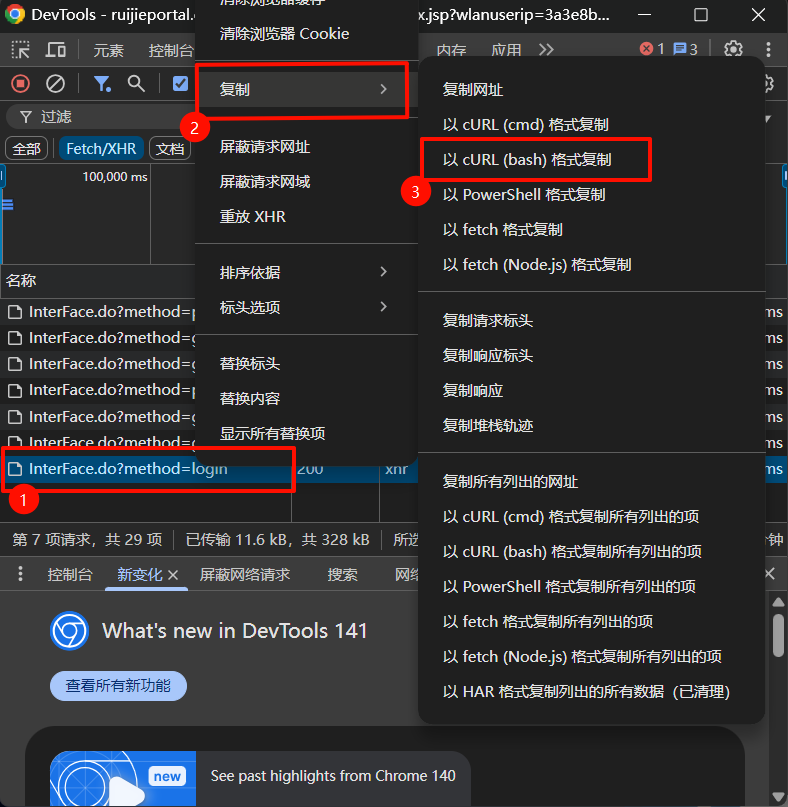
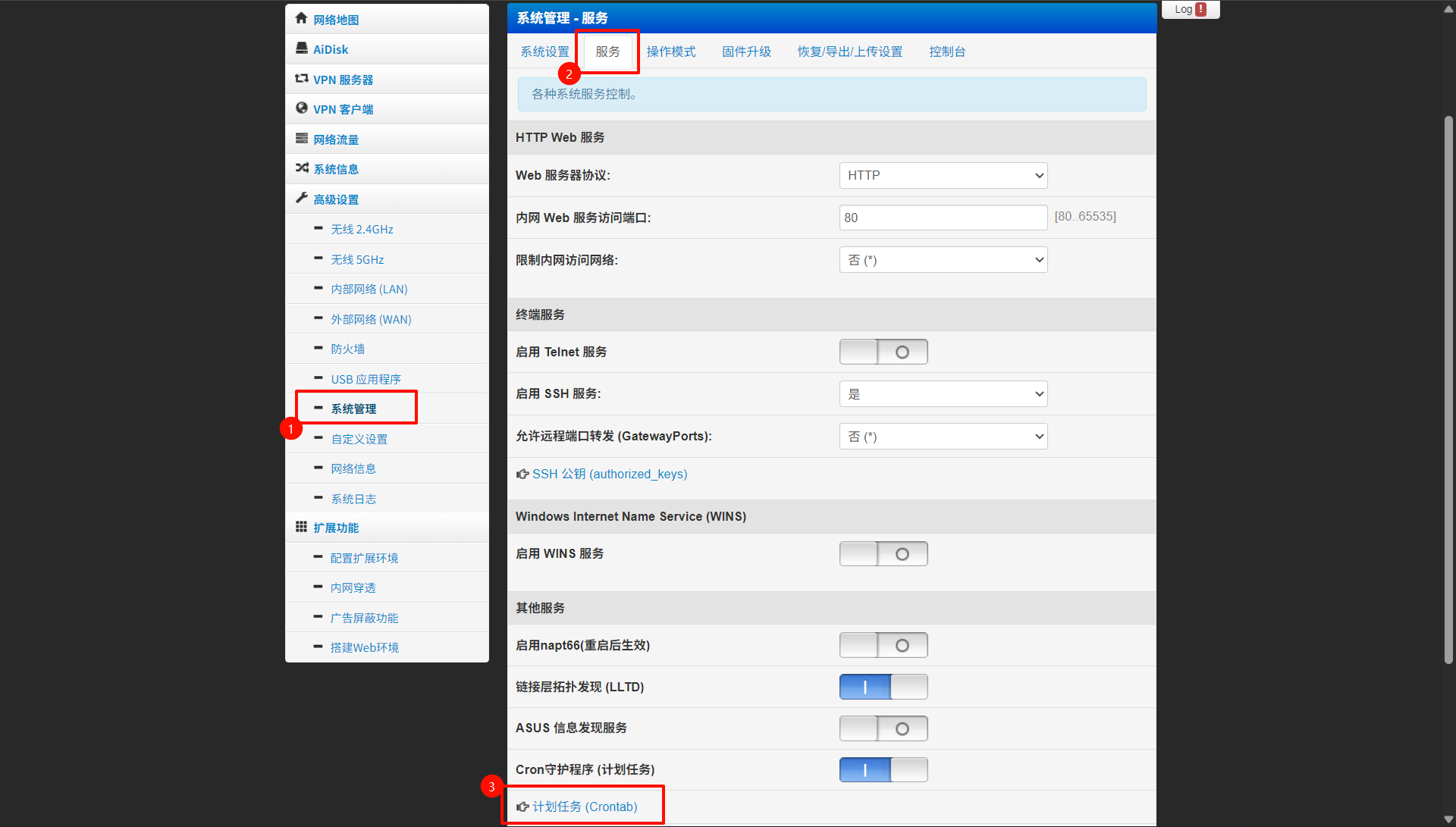



大约3年前,我也写过一篇关于红米AC2100的文章。想不到现在快2026年了,还能看到刷AC2100的文章。红米AC2100相对来说,固件的选择确实多、可玩性高,但性能也确实有限,跑多几个就很卡了。现在我硬路由只作为AP使用了,单独配了个x86的软路由专门跑各种服务,比以前稳很多,哈哈
@方豆豆 : 大佬好呀 AC2100很符合新手武器的印象,价格低、可玩性高,变砖了也不心疼。我选AC2100是因为学生党钱包不够厚,加之很心仪小米AC2100的外观,脑袋一热就买了
AC2100很符合新手武器的印象,价格低、可玩性高,变砖了也不心疼。我选AC2100是因为学生党钱包不够厚,加之很心仪小米AC2100的外观,脑袋一热就买了 不过拿到手后发现性能确实有限,稍微多跑几个要么CPU要么内存就到瓶颈了。现在我手上这台AC2100被我拿来当AP-Client,AP是用的一台红米AX6(这学期学校的网口给撤了,所以只能这么别扭的跑着),到现在一个月基本没出什么大问题。等以后有机会了我也想搞台NAS和软路由(搓手)
不过拿到手后发现性能确实有限,稍微多跑几个要么CPU要么内存就到瓶颈了。现在我手上这台AC2100被我拿来当AP-Client,AP是用的一台红米AX6(这学期学校的网口给撤了,所以只能这么别扭的跑着),到现在一个月基本没出什么大问题。等以后有机会了我也想搞台NAS和软路由(搓手)
路由器领域大神!!!!!